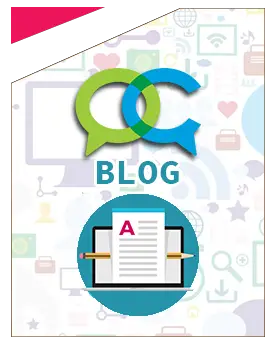Inserisci qui la tua pubblicità
Installare la Global Developer in italiano su Xiaomi Redmi 3 Note PRO
Redmi 3 Note Pro - Global Developer
Tutorial su come installare la Global Developer in italiano su Xiaomi Redmi 3 Note PRO
Ringrazio [Grossohop.net](http://www.grossoshop.net "Grossoshop" target="_blank" ) e a Daniele per aver realizzato la guida originale a cui faccio riferimento
Andremo a vedere qui a seguire i passi per installare una rom completamente in Italiano sul redmi 3 note pro.
## Prerequisiti ##
1. Smartphone completamente carico
2. Computer con Windows 64bit
3. **[Driver ADB](https://mega.nz/#!M8oADZaQ!d-hq3uFKS3j-BW4cd1e2imKZ9BBhoZVaucRWcn97L8U "ADB" target="_blank")** installati correttamente nel PC
4. **[Firmware kenzo_global_dev](https://mega.nz/#!U9QUkQgK!fU59wRQlOl3SfQRCJza5LTuRit4yp1If8McSr-fr48w "Kenzo Global Developer" target="_blank")** scaricato ed estraiamolo in una cartella a piacere ( l'importante è ricordarsi dov'è)
## PROCEDURA: ##
1. Prima di eseguire l'installazione dei driver, ricordiamo se utilizziamo Windows 8, 8.1 o 10, di disabilitare la firma dei driver, seguiamo la guida e clicchiamo **[QUI](http://www.geekslab.it/come-disattivare-verifica-firma-digitale-driver-windows-10/ "MiFlash" target="_blank")**
2. Scarichiamo l’archivio **[MiFlash_2016_04_01.7z](https://mega.nz/#!JgJhSCjI!GiuWHU_TyQxb1TEz826B3TZPdjObJ2as-dC3aLc-rsE "MiFlash" target="_blank")** decomprimiamolo sul desktop ed installiamo il file .exe come amministratore (tasto destro>esegui come amministratore). Vi ricordo che altre versioni di MiFlash non andranno bene e che dobbiamo usare esclusivamente questa!
3. Durante l’installazione ci appariranno dei messaggi in rosso “impossibile verificare l’autore del software di questo driver” clicchiamo sempre “installa il software del driver”
finita l’installazione clicchiamo su end e riavviamo il PC!
4. Colleghiamo tramite cavo usb lo smartphone al PC quindi andiamo su Settings>About phone>tappiamo ripetutamente su MIUI version ( 7 volte) finché non apparirà il popup You are now a Developer
5. Torniamo in Settings>Additional settings>Developer options>abilitiamo il toggle USB debugging
(nel PC si installeranno i driver necessari)
6. SCARICHIAMO ED INSTALLIAMO IL SOFTWARE **[MIPCSUITE](HTTP://PCSUITE.MI.COM/ "MIPCSUITE" target="_blank")**, QUESTO PASSO È SERVITO POICHÉ NON RIUSCIVO A CONNETTERMI ALLO SMARTPHONE SEGUENDO SOLAMENTE LA GUIDA DI DANIELE
7. Scarichiamo l’archivio **[ADB](https://mega.nz/#!FgAwjYgI!SxrQ4WWcnV1gh1RB9whbUP3bWRTHpFep6yNe_jly44I "ADB" target="_blank")** ed estraiamolo nel PC, posizioniamoci con la freccia del mouse in un punto bianco di questa cartella e premiamo tasto shift tastiera+tasto destro del mouse quindi selezioniamo
Apri finestra di comando qui
8. Teniamo acceso il display dello smartphone perché ci apparirà il popup su cui dovremo spuntare “consenti sempre” e dare OK) e ella finestra di comando scriviamo
> adb devices
9. Premiamo Invio
10. Scriviamo sempre nella finestra di comando e dopo premiamo Invio la stringa:
> adb reboot edl
11. Lo smartphone andrà in download mode, lo schermo si spegnerà, il led di notifica lampeggerà rosso ed i driver QDLoader si installeranno nel PC.
12. Apriamo il programma Miflash selezioniamo in :
- il falg "Flash all" in basso
- poi Refresh affinché sia riconosciuta la COM
- selezioniamo "Browse" per impostare il percorso della cartalla "images" della rom Kenzo
- infine Flash per installare la rom Globale Kenzo nel Redmi Note 3 Pro
13. La procedura di flash dura circa 5 minuti, non preoccupiamoci e non tocchiamo nulla finché la barra di avanzamento non diventa completamente verde e leggiamo messaggio di operazione completata.Kenzo_miflash_completed
14. Possiamo staccare quindi il telefono dal cavetto USB ed accenderlo premendo il tasto power per un po’ di secondi.
15. Il primo boot è più lungo del solito, è normale.
16. Gli aggiornamenti arriveranno via OTA, non è necessario avere Bootloader sbloccato per fare questa procedura e la garanzia non verrà invalidata!
Ringrazio Daniele e Grossoshop.net